Absolútna väčšina používateľov otvorí hlavnú ponuku operačného systému Windows kliknutím na tlačidlo „Štart“, takže jej absencia na obvyklom mieste je nepríjemným prekvapením. Dôvody môžu byť rôzne, niektoré sa dajú eliminovať bez problémov za pár sekúnd, iné môžu mať vážnejšie následky.
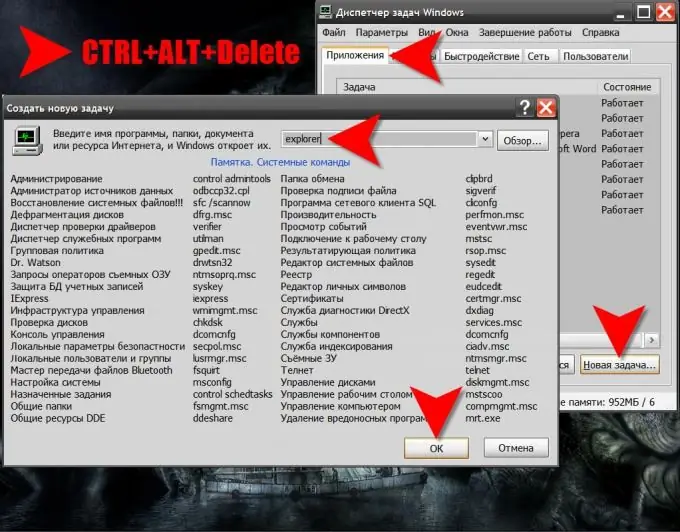
Inštrukcie
Krok 1
Stlačte ľavé alebo pravé tlačidlo WIN. Otvorenie hlavnej ponuky v dôsledku tejto akcie bude znamenať, že dôvodom absencie tlačidla „Štart“je zmena umiestnenia alebo výšky panela úloh, na ktorom je toto tlačidlo umiestnené.
Krok 2
Ak sa po stlačení klávesu WIN nezobrazia tlačidlá a panel úloh, ale iba jedna ponuka, vyhľadajte úzky pás na okraji obrazovky. Týmto pruhom bude hlavný panel, ktorého výška je obmedzená na maximum. Umiestnite kurzor myši na tento pás, stlačte ľavé tlačidlo a presuňte panel na jeho normálnu veľkosť.
Krok 3
Ak sa po stlačení tlačidla WIN zobrazí hlavný panel aj tlačidlo Štart spolu s hlavnou ponukou, kliknite na dané tlačidlo pravým tlačidlom myši. Zobrazí sa kontextové menu, v ktorom musíte zvoliť položku „Vlastnosti“a v otvorenom okne nastavení zrušte začiarknutie políčka vedľa nápisu „Automaticky skryť panel úloh“. Potom zmeny potvrďte kliknutím na tlačidlo „OK“.
Krok 4
Ak stlačenie klávesu WIN nemá žiadny účinok a na celom ploche pracovnej plochy nie sú žiadne skratky, znamená to, že program Windows Explorer nefunguje. Táto aplikácia nie je iba správcom súborov, ale poskytuje aj činnosť grafického rozhrania operačného systému. Skúste reštartovať program Prieskumník súborov. Ak to chcete urobiť, stlačte CTRL + alt="Obrázok" + Odstrániť a otvorte Správcu úloh.
Krok 5
Prejdite na kartu „Procesy“a v stĺpci „Názov obrázka“vyhľadajte názov explorer.exe - toto je program Explorer. Možno je tento program „uviaznutý“- v takom prípade by mal byť najskôr nútený ukončiť. Ak existuje takýto proces, kliknite naň pravým tlačidlom myši a vyberte príkaz Ukončiť proces. Ak tento riadok nie je k dispozícii, potom už bol dokončený bez vášho zásahu.
Krok 6
Vráťte sa na kartu Aplikácie a kliknutím na tlačidlo Nová úloha v pravom dolnom rohu otvorte dialógové okno Vytvoriť novú úlohu.
Krok 7
Do vstupného poľa zadajte prieskumník a kliknite na tlačidlo OK. Týmto spôsobom spustíte program Windows Prieskumník, ktorý obnoví normálnu činnosť panela úloh spolu s tlačidlom „Štart“.
Krok 8
Ak sa program Explorer nespustí alebo ak neobnoví normálnu činnosť všetkých prvkov na pracovnej ploche, je systémový súbor explorer.exe zjavne poškodený alebo chýba. Spravidla sa to stane v dôsledku vírusu v počítači. V takom prípade je lepšie kontaktovať špecialistu na identifikáciu vírusu a elimináciu následkov jeho konania. Môžete sa obrátiť na špecializované webové zdroje.






